Ukuran kertas yang umumnya digunakan pada pengetikan biasa agar lebih hemat biasanya menggunakan kertas ukuran Folio. Namun, sayangnya ukuran kertas Folio atau F4 ini perlu ditambahkan terlebih dahulu pada pilihan properties pengaturan printer agar ukuran kertas Folio ini dapat kita pilih ketika membuat sebuah dokumen. Baik dokumen dalam microsoft office word, Microsoft Excel. Dengan melakukan setting properties pada printer dan menambahkan ukuran kertas Folio, maka untuk pengaturan page setup dengan menggunakan ukuran Folio anda dapat memilih ukuran kertas Folio (F4) secara langsung pada menu Page Setup.
Berikut ini adalah langkah-langkah menambahkan ukuran kertas Folio pada Microsoft office word dan excel sehingga akan muncul secara otomatis pada pilihan ukuran kertas pada menu Page Setup Microsoft Word dan Excel dan pada pilihan ukuran kertas pada printer.
- Buka Software aplikasi Microsoft Office Word atau Microsoft Excel anda
- Masuk menu Home, File > Print > Printer Properties
- Pada menu printer properties Main > Document Size > Klik anak panah ke bawah > User-defined
- Pada menu User-Defined-Paper Size, untuk menambahkan ukuran kertas Folio lakukan setting dan pengaturan seperti urutan yang terlihat pada gambar.
- Klik Save dan OK
Dengan urutan dan langkah di atas, maka anda telah berhasil menambahkan ukuran kertas baru pada aplikasi Microsoft Office Word dan microsoft Office Excel. Sehingga ukuran kertas Folio ini akan muncul secara otomatis pada pilihan ukuran kertas pada setting Page Setup.
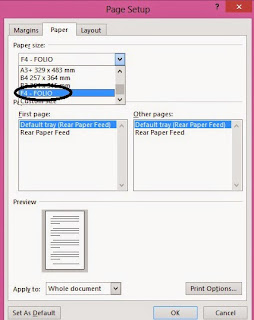
Nilai tambah, setelah anda menambahkan ukuran kertas Folio pada Microsoft Office Word atau Excel, maka secara otomatis juga anda telah menambahkan ukuran kertas Folio pada device printer yang terinstall di komputer atau laptop. Selamat bekerja
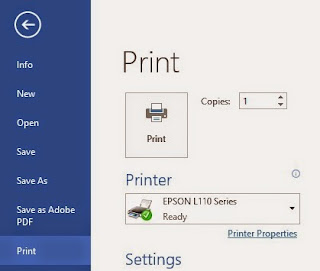
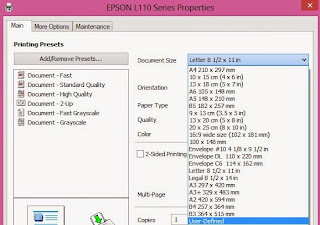
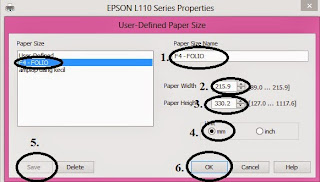
Posting Komentar untuk "Menambahkan Ukuran Kertas Folio pada Printer"